1元钱试用阿里云服务器经验
以前在做863项目的时候需要与两个大学合作,所以建立了一个项目网站,那时是托管了一台1U的刀片机,2年花了好多钱,如果知道这个阿里云之类的,早知道购买这种服务,能省不少钱。如果选用标准型大约4000元,除了能省下一台1U的服务器,还是能够节省不少费用的。
一次在博客园浏览,发现可以赠88元的阿里云试用券,就再加1元,购买了一个月的试用。创建过程还是挺快的,装的操作系统是CentOS 6.2。当前没有钱,每个月花上88元实在掏不起,也就是试上1个月玩玩而已。11月17日申请的,实际上折腾它的时间不超过3天。把一些过程记录下来,说不定以后还会弄用上这个CentOS。

我的目标是想看看能不能把博客园上的文章和图片全搬到这台机器上。
1、先远程连接到这台机器
注册好后,手机就得到了登录的主机地址和密码。
好久没有弄Linux了,按照阿里云管理端的提示,装上了putty软件。
连接上去后简单看了看系统配置,就开始装相关环境了。
2、在阿里云上安装LAMP
参考下面这篇文章,先安装LAMP,一切挺顺利。
https://www.digitalocean.com/community/articles/how-to-install-linux-apache-mysql-php-lamp-stack-on-centos-6
现在有了yum,安装东西果然相当方便。
1)安装apache
yum install httpd
service httpd start
2)安装mysql
yum install mysql-server
service mysqld start
设置mysql的密码
/usr/bin/mysql_secure_installation
3)安装php
yum install php php-mysql
设置apache和mysql服务自动运行
chkconfig httpd on
chkconfig mysqld on
看看php运行的效果:
vi /var/www/html/info.php
内容如下:
<?php
phpinfo();
?>
然后重启服务
service httpd restart
访问:http://12.34.56.789/info.php,果然能够看到php服务运行的详细信息页面了。
3、再安装wordpress
参考这篇文章:https://www.digitalocean.com/community/articles/how-to-install-wordpress-on-centos-6--2
写SQL语句时要小心点,别敲错了。
成功!
4、再设置切换wordpress为中文
按照这篇文章:http://cn.wordpress.org/switching
但一开始没有成功,因为在wordpress的管理页面里的“仪表盘->更新”中提示需要输入ftp的用户名和密码。
经过一阵子的google,原来是wordpress安装时的文件权限设置不正确。后来把/var/www/html的用户改为apache,OK!
然后按文章的说明,安装更新,可以在wordpress中显示中文了。
5、导入博客园中的文章
先用以前购买的blogbackup小软件导出所有的文章为wordpress格式
然后再在wordpress中用导入工具
最后导入成功,但文章中的所有图片链接仍指向博客园中,还没有找到办法。

以上是1元钱试用阿里云服务器经验全文 转载自 : 这里



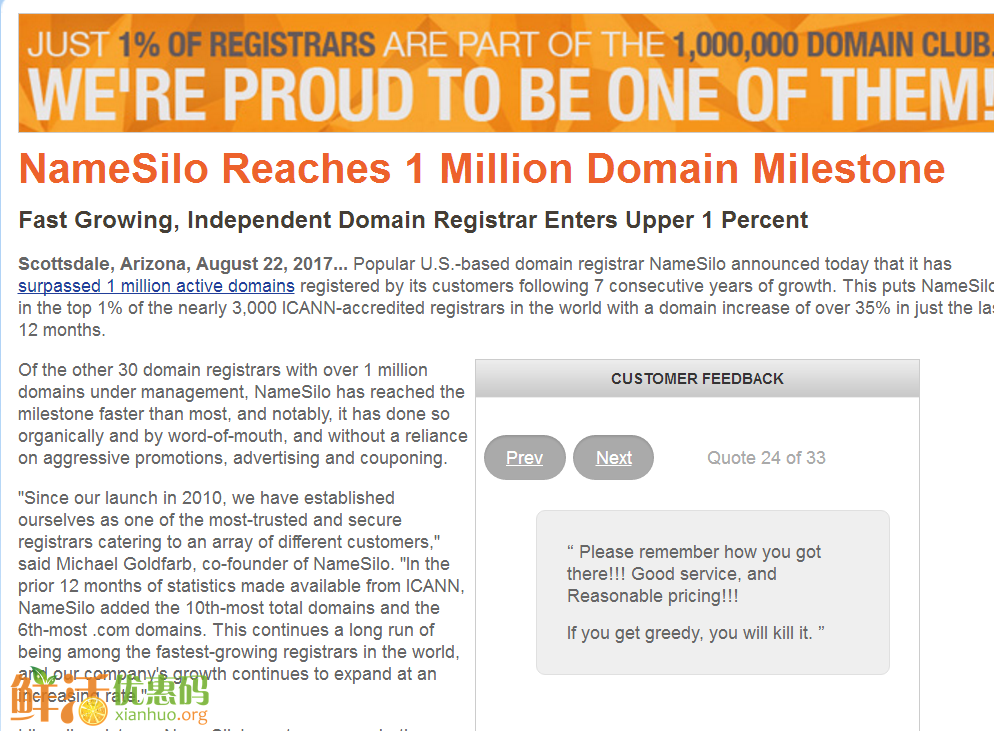



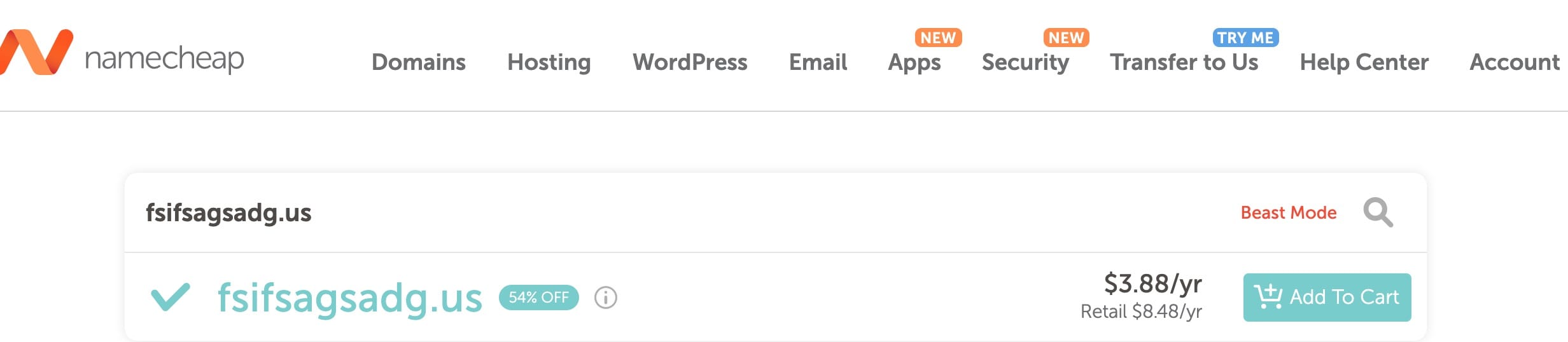
评论